A Microsoft nagyon reméli, hogy a Windows 11 több embert fog meggyőzni erről használja az Edge böngészőt. A cég bemutatkozott sok új funkció, beleértve alvó füleket, hogy reagálóbbá tegye az operációs rendszert. Sok felhasználó azonban továbbra is inkább harmadik féltől származó böngészőket használ a Windows 11 natív böngészője helyett.
Ha meg szeretné változtatni az alapértelmezett böngészőt a Windows 11 rendszerben, akkor néhány menüt kell ásnia. A böngészőbeállítások szerkesztésének lehetőségének megtalálása nem olyan nyilvánvaló.
Az alapértelmezett böngésző módosítása a Windows 11 rendszerben
- Menj Beállítások, válassza ki Alkalmazások elemre, majd lépjen ide Alapértelmezett alkalmazások.
- Görgessen le, és válassza ki azt a böngészőt, amelyet alapértelmezett webböngészőként szeretne beállítani.
- Ezután görgessen le a HTTPS szakasz.
- Válassza ezt a lehetőséget, ha arra utasítja az operációs rendszert, hogy az alapértelmezett böngészővel nyissa meg a HTTPS-fájlokat.
- Üsd a Válts amúgy gombot, és erősítse meg, hogy az adott böngészőt szeretné használni a HTTPS-fájlok megnyitásához.
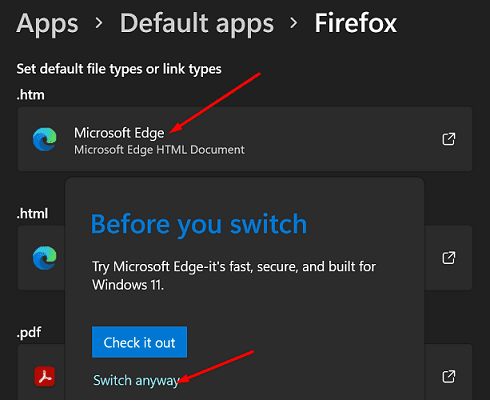
Ha az alapértelmezett böngészőbeállítást választja, a Windows felsorolja az összes fájltípust, amelyet az alapértelmezett böngészővel nyithat meg. A fenti lépéseket meg kell ismételnie a HTML, HTM és más gyakran használt webfájlok esetében.
Jól olvastad; meg kell ismételnie ezeket a lépéseket az összes fájl esetében, amelyet az alapértelmezett böngészővel szeretne megnyitni.
Amint látható, a Microsoft megnehezítette a Windows 11 felhasználók számára az alapértelmezett böngészők megváltoztatását. A munka elvégzéséhez egy sor további lépésen kell keresztülmennie. Sajnos ezek a lépések meglehetősen ellentmondásosak, és néhány percet vesz igénybe.
Következtetés
Az alapértelmezett böngésző módosításához Windows 11 rendszeren lépjen a következő helyre: Alapértelmezett alkalmazások és válassza ki az új böngészőt. Ezután manuálisan válassza ki az új böngészővel megnyitni kívánt fájltípusokat. Mentse el a beállításokat, és indítsa újra a számítógépet.
Mi a véleményed a Windows 11 UI-ról? Gondolja, hogy a Microsoft megpróbálja elvenni a felhasználók kedvét attól, hogy másik böngészőre váltsanak? Megjegyzés alább.